E foi lançado o JingOS 0.8 com atualizações OTA, nova App Store e mais. Confira as novidades e descubra onde baixar a distribuição.
JingOS é uma distribuição Linux baseada no Ubuntu para tablets. Ele pode executar aplicativos de desktop Linux como VS Code e LibreOffice. A distribuição se esforça para executar programas GNU/Linux e Android.
A princípio, JingOS foi projetado pensando nos conversíveis.
Ele apresenta um ambiente de área de trabalho baseado em Qt personalizado projetado para toque (mas compatível com mouse e teclado), vem com um conjunto de aplicativos personalizados e… tem mais do que um aceno de passagem para o iPadOS da Apple!
Agora, foi lançado o JingOS 0.8 com atualizações OTA, nova App Store e mais.
Novidades do JingOS 0.8
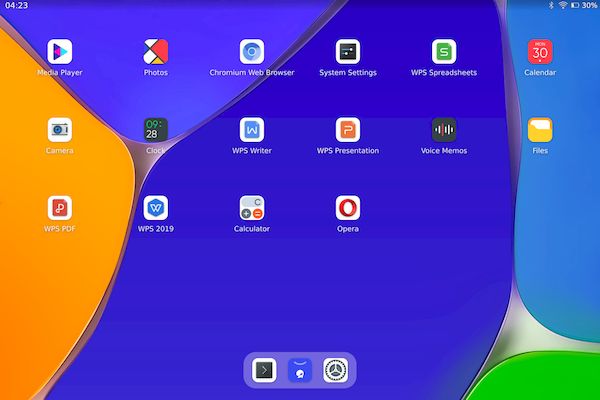
A versão mais recente do projeto agora roda em máquinas x86_64 e melhora principalmente os controles de configurações disponíveis e apresenta uma loja de aplicativos.
JingOS v0.8 para x86 é uma versão muito mais madura em comparação com v0.6.
O JingOS 0.8 é a primeira grande atualização do sistema operacional desde janeiro, quando o alfa JingOS surgiu com grande entusiasmo. Dois meses e uma tonelada de ajustes depois, o JingOS ganha suporte para atualizações over-the-air (OTA), fornece um aplicativo de configurações redesenhado e uma app store personalizada:
Além disso, a loja de aplicativos caseira do JingOS é muito boa. Está limpo. É enxuta. Isso vai direto ao ponto. No entanto, a gama de aplicativos disponíveis nele está, no momento, e de forma compreensível, em falta.
Mas este é o verdadeiro Linux aqui: você pode instalar qualquer coisa dos repositórios do Ubuntu no JingOS usando um terminal.
Embora um punhado de outros aplicativos “esteticamente funcionais” estejam incluídos – o gerenciador de arquivos é um destaque real – o sistema inclui alguns itens de desktop tradicionais também. Por exemplo, o Chromium é o navegador da web padrão:
Embora o JingOS seja voltado para fatores de forma de tablet que normalmente usam chips ARM, o .iso disponível atualmente funciona bem em chips tradicionais baseados em x86 e em máquinas virtuai. É uma experiência ok, um pouco lenta e sem os toques translúcidos salpicados nas fotos promocionais.
Aqui está o resumo das melhorias:
- Aplicativo de configurações redesenhado, suporte para detecção automática de wi-fi, volume/brilho e outras funções básicas de configuração.
- Aplicativo de arquivos redesenhado.
- Loja de aplicativos.
- Suporte OTA.
- Suporta configuração de senha e rede ao instalar o JingOS.
- Melhore as funções e a experiência do Gerenciador de Tarefas.
- Os ícones da área de trabalho podem ser reorganizados.
- A resolução do aplicativo é ajustada automaticamente em monitores de alta resolução.
- Correções de bugs.
- Novo papel de parede.
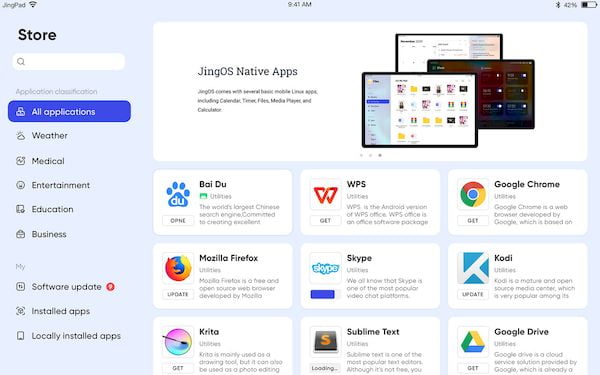
caption id=”attachment_162520″ align=”aligncenter” width=”600″]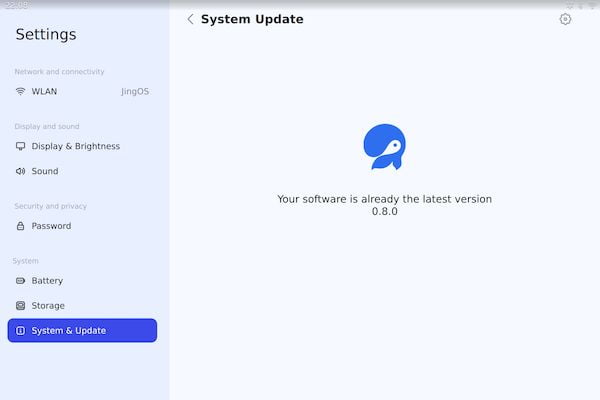
Para saber mais sobre essa versão da distribuição, acesse a nota de lançamento.
A melhor maneira de experimentar por enquanto é na segurança de uma máquina virtual.
Mas como o sistema é muito touchpad e gestos pesados, alguns recursos requerem um pouco de engenhosidade para trabalhar com o ponteiro (se alguém descobrir como iniciar o alternador de aplicativos, me avise).
Se você instalou o JingOS 0.6 no início deste ano, precisará reinstalar o sistema usando a imagem de disco mais recente.
Não é possível atualizar para o JingOS 0.8 – mas agora que a funcionalidade de atualização OTA está presente, você deve ser capaz de atualizar para as versões subsequentes sem problemas.
A empresa chinesa que está construindo o JingOS lançará uma campanha de crowdfunding para um tablet customizado com ARM que executa o JingOS neste verão.
Presumivelmente, na época em que o tablet está pronto para ser enviado aos patrocinadores é quando uma versão “estável” deve estar disponível para uso em outro lugar. Fique de olho no Blog para saber quando isso contecer.
Baixe e experimente o JingOS 0.8
A imagem ISO do JingOS 0.8 já pode ser baixada acessando a página de download da distribuição.
Verifique se a imagem ISO está corrompida
Antes de gravar a imagem ISO que você baixou, verifique se ela está corrompida usando o tutorial abaixo:
Como verificar se uma imagem ISO está corrompida
Como gravar uma imagem ISO no Linux
Quem precisar gravar a imagem ISO após o download, pode usar esse tutorial do blog:
Como gravar uma imagem ISO Usando o Nautilus
Como gravar uma imagem ISO usando o Terminal
Como criar um pendrive de instalação
Como criar um pendrive inicializável com GNOME Disks
Como criar um pendrive inicializável com o Etcher no Linux